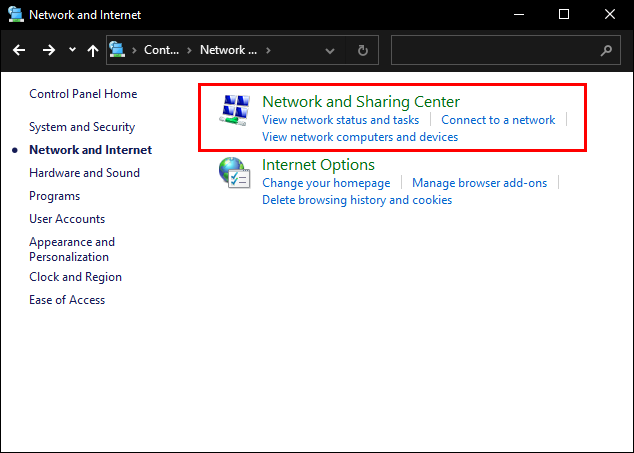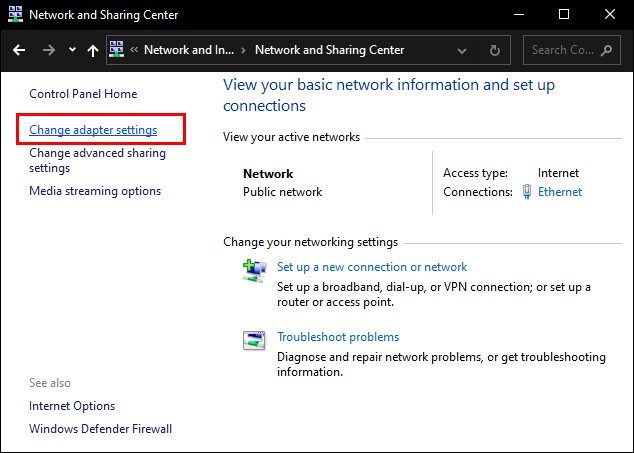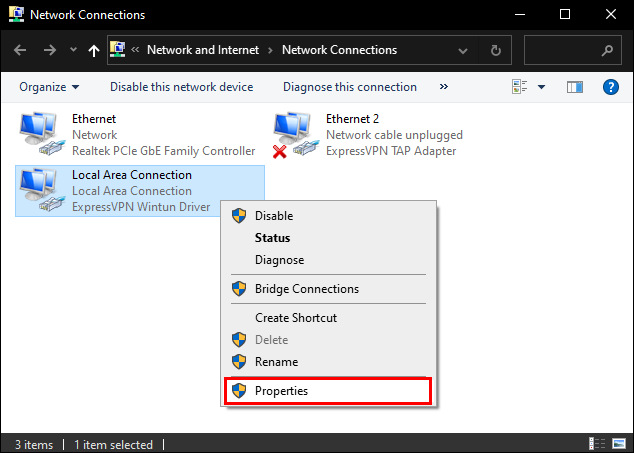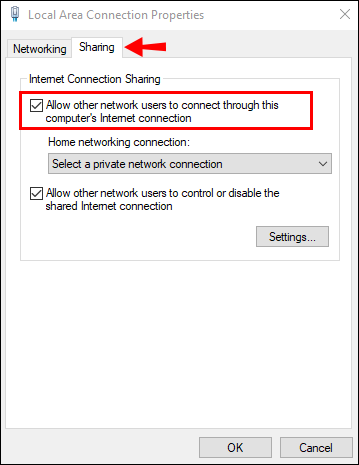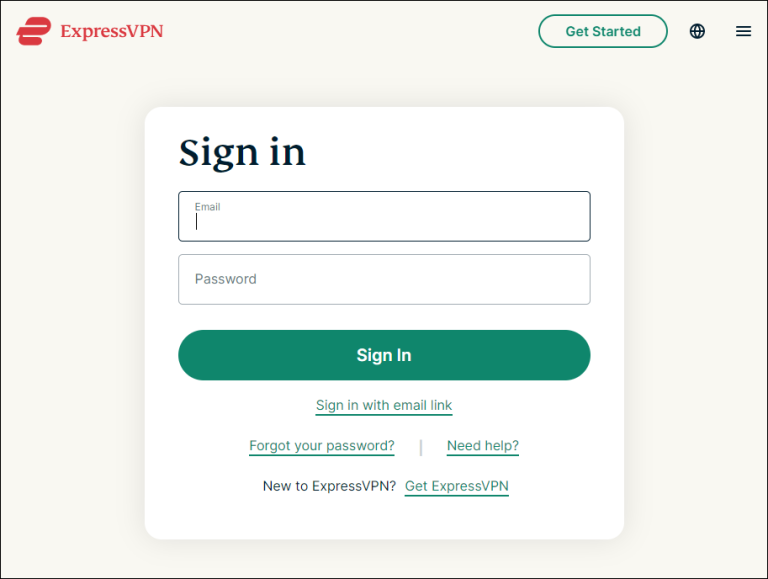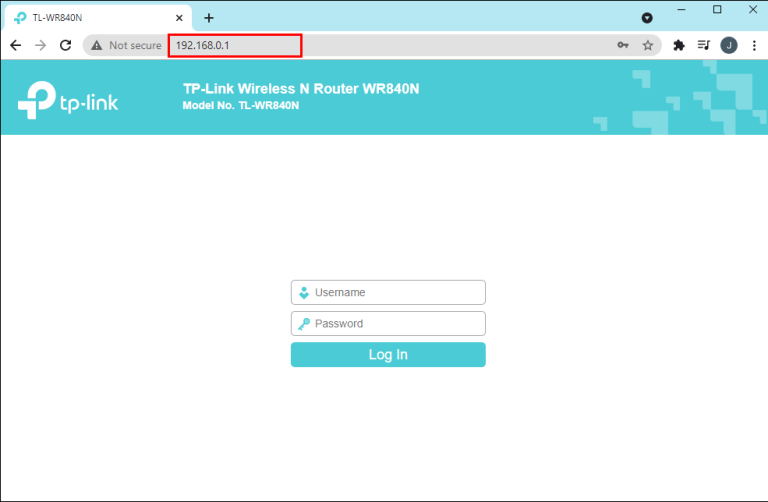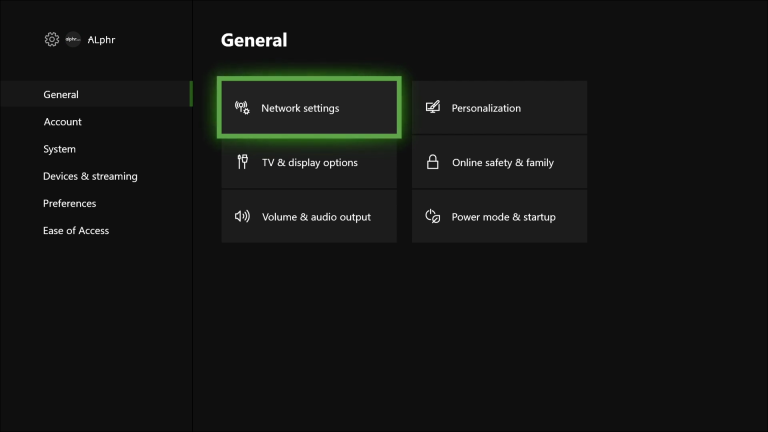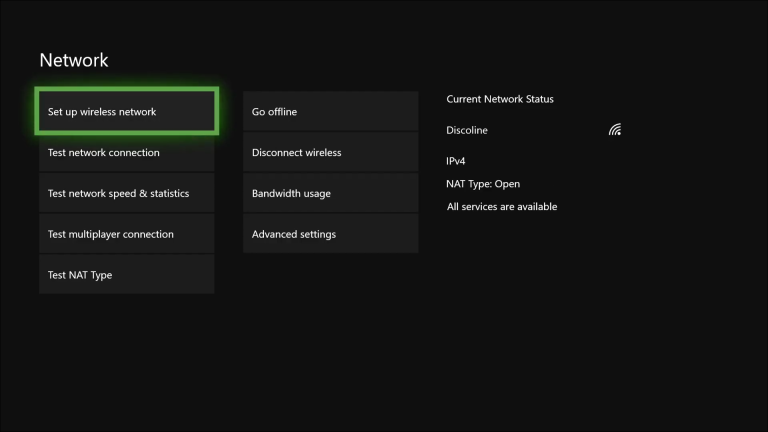ไม่ต้องสงสัยเลยว่าเหตุผลหลักที่คุณต้องใช้ VPN บน Xbox One คือการหลีกเลี่ยงข้อจำกัดทางภูมิศาสตร์และหลีกเลี่ยงปัญหาการเซ็นเซอร์ ผ่านการเปลี่ยนแปลง IP ส่วนตัว คุณสามารถเข้าถึงเนื้อหาที่ไม่มีให้บริการในภูมิภาคของคุณ ในขณะที่ปกป้องข้อมูลของคุณจากแฮ็กเกอร์ที่อาจเกิดขึ้นได้

น่าเสียดาย เช่นเดียวกับคอนโซลเกมส่วนใหญ่ Xbox One ไม่รองรับ VPN แบบเนทีฟ ในด้านบวก คุณสามารถหลีกเลี่ยงข้อจำกัดเหล่านี้ได้ด้วยวิธีแก้ปัญหาบางอย่าง ในบทความนี้ เราจะแสดงวิธีใช้ VPN บน Xbox One กับเราเตอร์ Wi-Fi หรือคอมพิวเตอร์ของคุณ
วิธีใช้ VPN บน Xbox One กับพีซี Windows
อีกวิธีในการทำเช่นนี้คือใช้คอมพิวเตอร์เป็นตัวกลาง อย่างไรก็ตาม คุณต้องใช้สายเคเบิลอีเทอร์เน็ตจึงจะใช้งานได้ นอกจากนี้ ตรวจสอบให้แน่ใจว่าการสมัครรับข้อมูลของคุณยังใช้งานได้
หากตรงตามเงื่อนไขทั้งหมด นี่คือวิธีใช้ VPN บน Xbox One กับพีซีที่ใช้ Windows:
- ลงชื่อ ใน VPN
- ดาวน์โหลด ExpressVPN ลงในคอมพิวเตอร์ของคุณ
- เชื่อมต่อสาย Ethernet กับ Xbox One ของคุณ พอร์ตมักจะอยู่ที่ด้านหลังของคอนโซล
- ต่อปลายสายอีกด้านหนึ่งเข้ากับคอมพิวเตอร์ของคุณ
- ไปที่แผงควบคุมแล้วเปิดแท็บเครือข่ายและศูนย์แบ่งปัน
- เลือก "เปลี่ยนการตั้งค่าอะแดปเตอร์" จากรายการตัวเลือกทางด้านซ้าย
- ค้นหาที่อยู่ VPN ของคุณและคลิกขวาเพื่อเข้าถึงคุณสมบัติ
- คลิกที่แท็บการแบ่งปันและเปิดใช้งานผู้ใช้รายอื่นเพื่อเชื่อมต่อกับเครือข่ายผ่านคอมพิวเตอร์ของคุณ
ทดสอบการเชื่อมต่อ VPN บน Xbox One ของคุณโดยพยายามเข้าถึงเกมที่คุณรู้ว่าไม่มีให้บริการในภูมิภาคของคุณ หากทุกอย่างเรียบร้อย คุณควรจะวิ่งได้โดยไม่มีปัญหา หากไม่เป็นเช่นนั้น ให้ลองใช้วิธี "ถอดปลั๊กแล้วเชื่อมต่อใหม่" ด้วยสายอีเทอร์เน็ต
วิธีใช้ VPN บน Xbox One กับ Mac ของคุณ
ผู้ใช้ Apple ไม่ต้องกังวลเพราะมีวิธีแก้ปัญหาที่คล้ายกันสำหรับอุปกรณ์ macOS เช่นกัน ในความเป็นจริง คุณจะต้องมีส่วนประกอบเดียวกัน (สายเคเบิลอีเธอร์เน็ตและการสมัครรับข้อมูลที่ใช้งานอยู่) เพื่อใช้ VPN บน Xbox One ของคุณ กระบวนการนี้ตรงไปตรงมาและต้องมีขั้นตอนต่อไปนี้:
- สมัครสมาชิก VPN ที่ปลอดภัย เช่น ExpressVPN
- ติดตั้ง ExpressVPN บน Mac ของคุณ
- เสียบสาย Ethernet เพื่อเชื่อมต่อ Xbox One กับคอมพิวเตอร์ของคุณ
- บน Mac ของคุณ ให้เปิดการตั้งค่าระบบ คลิกที่ Share จากนั้นเลือก Internet Sharing จากรายการตัวเลือกทางด้านซ้าย
- เมนูดร็อปดาวน์ชื่อ “แบ่งปันการเชื่อมต่อของคุณ” จะปรากฏขึ้น เลือก "Wi-Fi"
- เลือกสาย Ethernet จากรายการอุปกรณ์ที่อนุญาตให้ใช้เครือข่าย
- ทำเครื่องหมายที่ช่องถัดจาก Internet Sharing ทางด้านซ้ายของรายการ หาก Xbox One เชื่อมต่อกับ Mac สำเร็จ ไอคอนสีเขียวเล็กๆ จะปรากฏขึ้น
- สุดท้าย เปิดบริการ VPN ที่คุณเลือกและเชื่อมต่อกับคอมพิวเตอร์ของคุณ
หากเชื่อมต่ออุปกรณ์ทั้งสองสำเร็จ คุณควรจะสามารถใช้ VPN บน Xbox One ของคุณได้
วิธีใช้ VPN บน Xbox One ผ่านเราเตอร์
ตัวเลือกที่สามสำหรับการใช้ VPN กับ Xbox One ของคุณคือการตั้งค่า VPN บนเราเตอร์ Wi-Fi ของคุณ จากนั้นใช้บริการบนคอนโซลของคุณโดยใช้ความพยายามเพียงเล็กน้อย เจ. หากคุณกำลังมองหาคำแนะนำระดับสูงเพื่อเป็นแนวทาง นี่คือสิ่งที่คุณทำ:
- ลงชื่อ ExpressVPN เพื่อรับบัญชี VPN
- ลงชื่อเข้าใช้บัญชีบริการ VPN ที่คุณเลือก
- ลงชื่อ ExpressVPN เพื่อรับบัญชี VPN
- ลงชื่อเข้าใช้บัญชีบริการ VPN ที่คุณเลือก
- ค้นหาที่อยู่ IP ของเราเตอร์
- ใช้ที่อยู่ IP เพื่อเข้าสู่เราเตอร์
- คุณต้องค้นหาแท็บที่ควบคุมการเชื่อมต่อเครือข่าย ขึ้นอยู่กับอุปกรณ์ สามารถแสดงภายใต้หัวข้อต่างๆ (เช่น “WAN Setup”, “Network”)
- ป้อนรายละเอียดของบริการ VPN ที่คุณเลือก
- เปิด Xbox One ของคุณและดูคำแนะนำ
- ไปที่การตั้งค่า จากนั้นไปที่ ทั่วไป จากนั้นไปที่ การตั้งค่าเครือข่าย
- กด "A" ค้างไว้แล้วเลือก "การตั้งค่าเครือข่ายไร้สาย"
- ตั้งค่าคอนโซลให้ใช้เราเตอร์ที่เชื่อมต่อกับ VPN ของคุณ
โดยปกติบริการ VPN จะให้คำแนะนำทีละขั้นตอนเกี่ยวกับวิธีการดังกล่าว ดังนั้นโปรดตรวจสอบเว็บไซต์ของผู้ให้บริการที่คุณเลือกสำหรับข้อมูลเพิ่มเติม
คำถามและคำตอบเพิ่มเติม
การเล่นเกมอินเทอร์เน็ตหรือความเร็ว ping ของฉันจะได้รับผลกระทบขณะใช้ VPN หรือไม่
การรักษาอัตรา ping ให้ต่ำเป็นสิ่งสำคัญอย่างยิ่งเมื่อพูดถึงการเล่นเกม ไม่ว่าจะเป็นแบบทั่วไปหรือแบบมืออาชีพ การใช้ VPN บน Xbox One มีโอกาสเล็กน้อยที่จะส่งผลต่อความเร็วของคุณ VPN มีแนวโน้มที่จะกำหนดเส้นทางข้อมูลมากกว่าแพ็คเกจ ISP มาตรฐาน ซึ่งส่งผลให้ ping ลดลง โดยเฉพาะอย่างยิ่งเมื่อเล่นเกมออนไลน์
อย่างไรก็ตาม ในบางสถานการณ์ VPN สามารถช่วยคุณได้ สมมติว่ามีอินเทอร์เน็ตขัดข้องในพื้นที่ของคุณ คุณสามารถใช้ VPN เพื่อสลับไปยังเซิร์ฟเวอร์อื่นและหลีกเลี่ยงปัญหา นอกจากนี้ หากคุณอยู่ในสถานที่ที่มีการจำกัดการเข้าถึงอินเทอร์เน็ต เช่น โรงเรียน VPN จะสามารถเข้ารหัสการเชื่อมต่อของคุณและข้ามการบล็อกที่ผู้ดูแลระบบเครือข่ายตั้งไว้ ด้วยวิธีนี้ คุณจะสามารถเข้าถึงเว็บไซต์ที่ถูกบล็อกในโรงเรียนด้วย ping ที่เหมาะสม
เหตุใด Xbox จึงไม่อนุญาตให้ใช้แอป VPN
เกมคอนโซลส่วนใหญ่รวมถึง Xbox One ไม่รองรับ VPN แบบเนทีฟ เหตุผลหลักคือบริการ VPN มักจะจำกัดปริมาณแบนด์วิธที่คุณสามารถใช้ได้ แบนด์วิธที่น้อยลงอาจนำไปสู่ปัญหาการแลคและค่า ping ที่สูงขึ้น ซึ่งทำให้เกมเมอร์ส่วนใหญ่ทำงานได้
VPN ทั้งหมดสามารถทำงานที่ระดับเราเตอร์ได้หรือไม่
เราเตอร์บางตัวไม่รองรับบริการ VPN ก่อนซื้อ โปรดตรวจสอบคุณสมบัติที่ระบุไว้ในรายการผลิตภัณฑ์ มิฉะนั้นคุณจะต้องเปลี่ยนในภายหลัง
โชคดีที่เราเตอร์สมัยใหม่บางรุ่นรองรับ VPN ในตัว ส่วนที่ดีที่สุดคือคุณไม่จำเป็นต้องค้นหาให้ยุ่งยาก ประกอบด้วยผู้ให้บริการ VPN ชั้นนำส่วนใหญ่ในอุตสาหกรรม เช่น ExpressVPN การเลือกเราเตอร์ VPN ที่แนะนำบนเว็บไซต์ของพวกเขา
มี VPN ฟรีใดบ้างที่ใช้งานได้กับ Xbox One?
มี แต่เราไม่แนะนำ ความเร็วและความเป็นส่วนตัวของผู้ให้บริการฟรีนั้นไม่ปลอดภัย ผู้ให้บริการชำระเงินเช่น ExpressVPN เป็นแหล่งที่ดีที่สุด
เชียร์หนทางสู่ชัยชนะ
แม้ว่า Xbox One จะไม่รองรับบริการ VPN แบบเนทีฟ แต่ก็มีหลายวิธีในการหลีกเลี่ยงสิ่งนี้ คุณสามารถใช้เราเตอร์เพื่อเชื่อมต่อคอนโซลกับ VPN หากคุณมีฮาร์ดแวร์ที่เหมาะสม นอกจากนี้ยังมีตัวเลือกในการใช้สายอีเธอร์เน็ตเพื่อเชื่อมต่อ Xbox ของคุณกับพีซีโดยใช้ซอฟต์แวร์ VPN หลังใช้งานได้กับคอมพิวเตอร์ Mac และ Windows ซึ่งสะดวกมาก
เมื่อพูดถึงการเล่นเกม VPN เป็นดาบสองคม แน่นอน มันสามารถให้คุณเข้าถึงเนื้อหาที่ถูกจำกัดอย่างอื่นได้ แต่ในทางกลับกัน อาจทำให้ค่า ping ของคุณยุ่งได้ การเลือกผู้ให้บริการที่เหมาะสมอาจเป็นปัจจัยในการตัดสินใจ VPN ฟรีที่ทรงพลังสามารถทำงานให้คุณได้ อย่างไรก็ตาม ตัวเลือกที่ปลอดภัยที่สุดคือการสมัครใช้บริการที่เชื่อถือได้เช่น ExpressVPN .
คุณใช้ VPN บ่อยครั้งในระหว่าง เล่น ? ใครคือผู้ให้บริการที่คุณต้องการ? แสดงความคิดเห็นด้านล่างและแจ้งให้เราทราบหากมีวิธีอื่นในการใช้ VPN บน Xbox One